Tabloya naverokê
Di vê gotarê de, ez ê nîşanî we bidim ka meriv çawa dikare bi Visual Basic of Applications (VBA) paceyên pelgeya xebatê ya Excel-ê bicemidîne. Gelek caran dema ku di Excel de dixebitin, pêdivî ye ku em paceyan cemidînin. ya pelê xebatê ji bo rehetî û ezmûnek çêtir. Îro hûn ê fêr bibin ka hûn çawa dikarin bi VBA re vê yekê pêk bînin.
Bi VBA-yê di Excel de paceyên cemidandinê (Nêrîna Zû)
3455
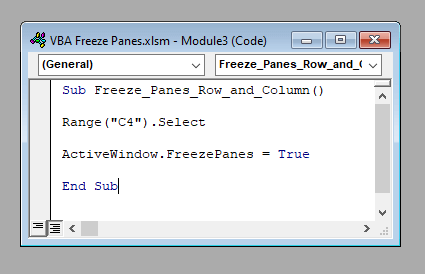
Pirtûka Xebatê ya Praktîkê dakêşin
Vê pirtûka xebatê ya pratîkê dakêşin ku hûn vê gotarê dixwînin.
VBA Freeze Panes.xlsm
Destpêkek ji bo paceyên cemidandinê yên Excel
Di Microsoft Excel de, cemidandina pane tê wateya cemidandina rêzek an stûnek an jî her duyan bi vî rengî. ku her çend hûn bi gerandina barika gerokê dakevin jêr an rastê, ew rêz an stûn dê her dem xuya bibe. Ew bi gelemperî bi rêz an stûnên ku sernavên berhevoka daneyan tê de hene tê çêkirin.
Mînakî, li berhevoka daneya jêrîn binêre. Li vir me pelgeya xebatê heta rêza 3 ( Sal ) û stûna B ( Navê Berheman ) cemidand.
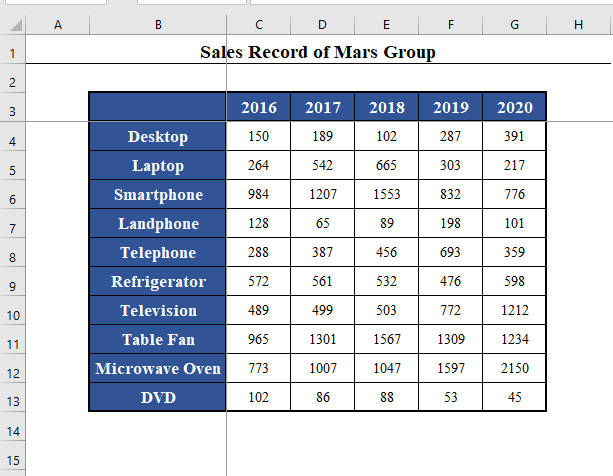
Dema ku em ê bi pelçiqandina pelika pelê dakevin jêr, em ê bibînin ku rêzên heya rêza 3 her gav têne xuyang kirin.
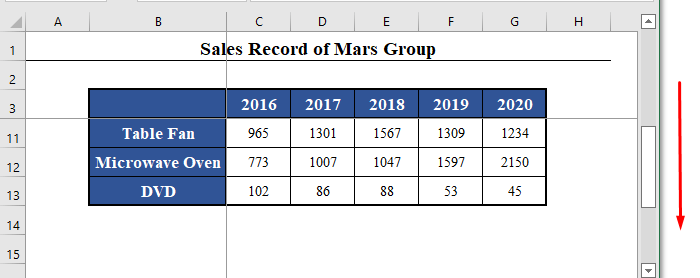
Heman tişt ji bo stûna B dema ku em li rastê digerînin.
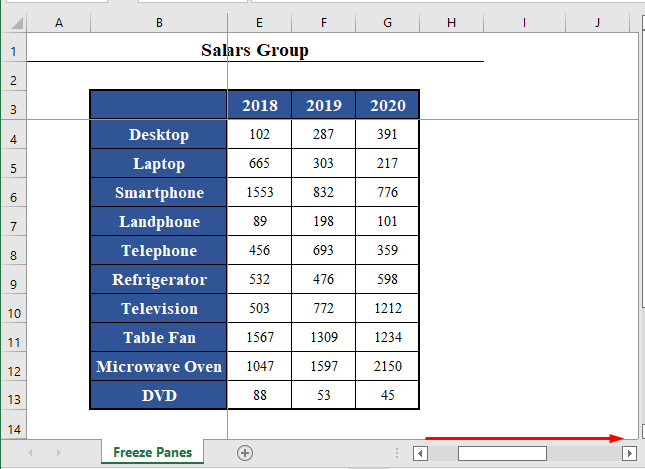
Niha, ji bo ku paceyên di pelxebatek bi destan de werin cemidandin, şaneyê tenê piştî rêz û stûnê hilbijêre (Di vê nimûneyê de şaneya C4 ) û here Dîtin >Paceyên cemidandinê & gt; Paceyên cemidandinê di darika amûrê ya Excel de.
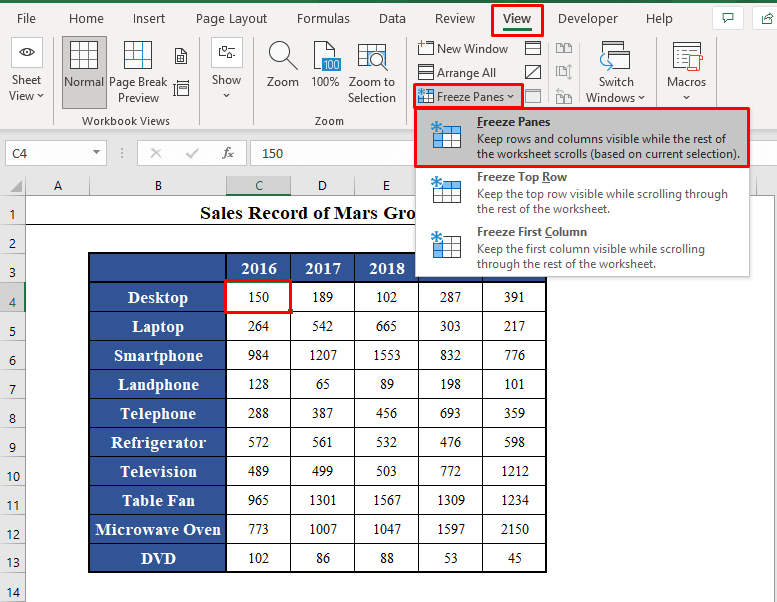
Ji bo ku tenê rêzê bicemidîne, tevahiya rêzê hilbijêre û here Nêrîn > Paceyên cemidandinê & gt; Paceyên cemidandinê di darika amûrê Excel de.
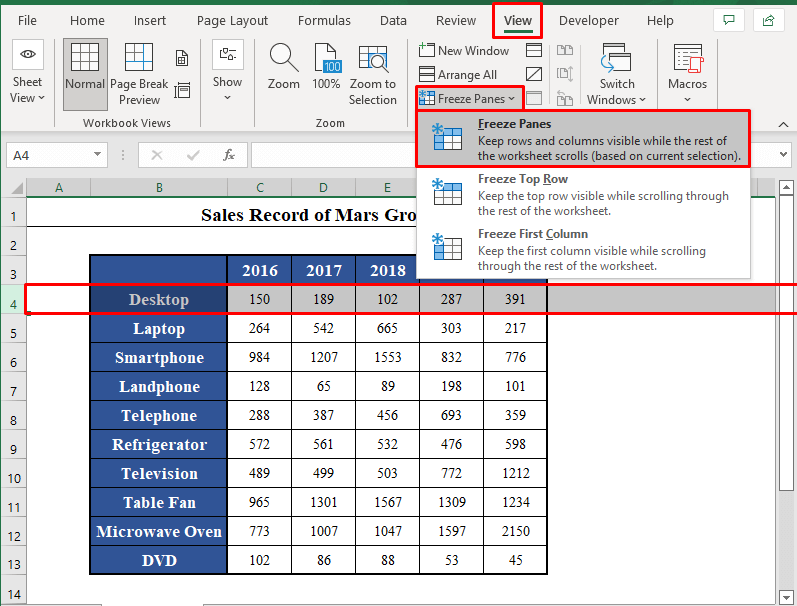
Bi heman awayî, ji bo ku tenê stûnê bicemidînin, tevaya stûnê hilbijêrin û biçin Nêrîn > Paceyên cemidandinê & gt; Di darika amûrê Excel de Paneşkên cemidandinê
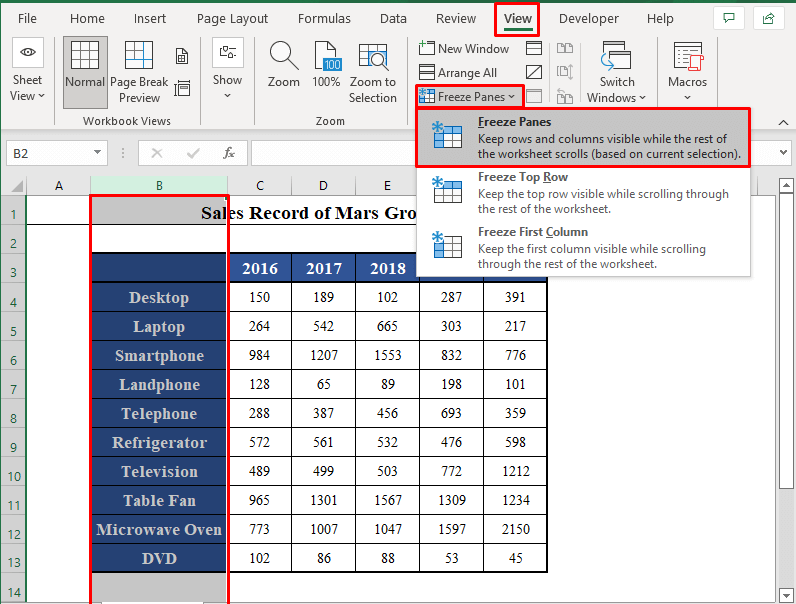
⧭ Nîşe:
- Hilbijêre Rêza jorîn cemidîne ji bo ku tenê rêza jorîn bicemidîne.
- Bi heman awayî, Stûna yekem bicemidîne hilbijêre ku tenê stûna yekem were cemidandin.
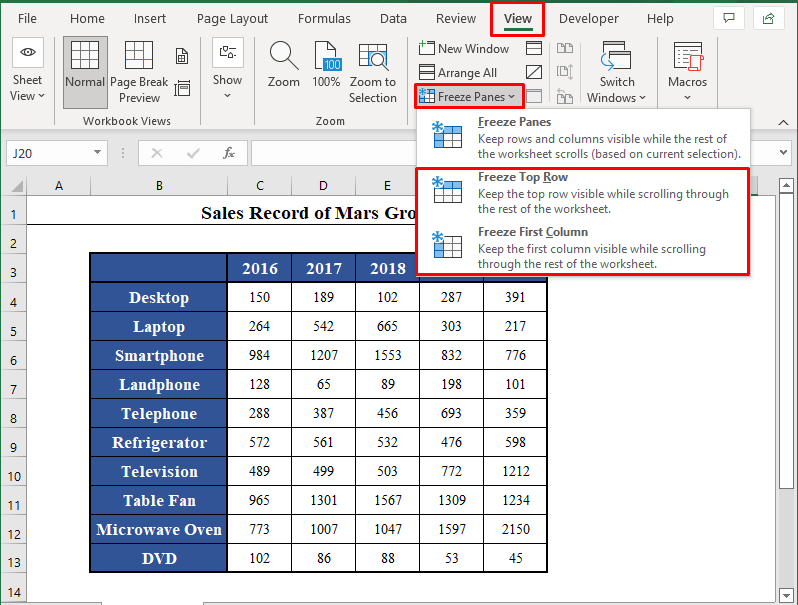
5 Rêbazên Qemidkirina Panelan bi VBA-yê di Excel de
Me fêr kir ka çi ye ku meriv di Excel de paceyan bicemidîne û meriv wê çawa bi destan pêk tîne. Naha, em biçin gotûbêja xweya sereke ya îro, ka meriv çawa bi VBA re paceyan bicemidîne.
1. Di Excel de tenê rêzek bi VBA-yê bicemidînin
Berî her tiştî, em bibînin ka em çawa dikarin bi VBA tenê rêzek bicemidînin.
Wek ku berê hate nîqaş kirin, ji bo tenê rêzek bicemidîne, pêşî divê hûn tevahiya rêza li binê rêza ku were cemidandin hilbijêrin (Di vê nimûneyê de rêza 4 ).
Piştre divê hûn bicîh bikin Fermana paceyên cemidandinê .
Ji ber vê yekê koda VBA dê bibe:
⧭ Koda VBA:
6473
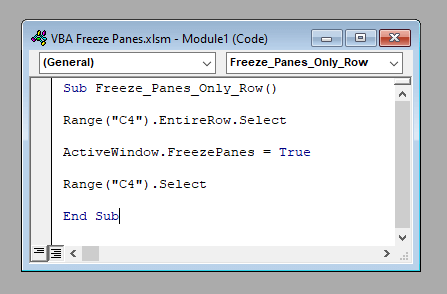
⧭ Derketin:
Vê kodê bixebite. Û hûn ê pelgeya xebatê ya çalak heya rêza 3 cemidî bibînin.
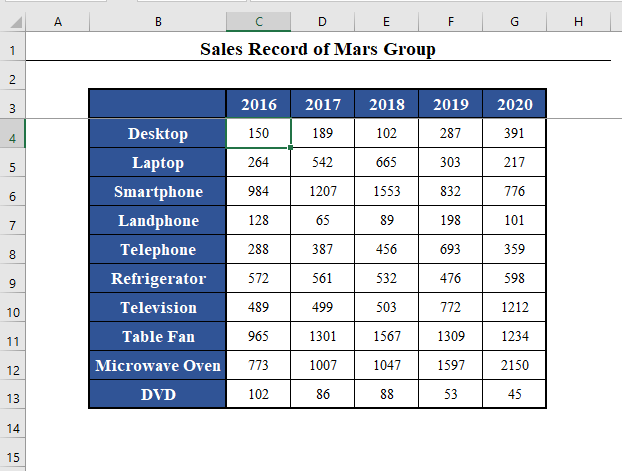
⧭ Têbînî:
- Li vir me şaneya C4 bikar aniye da ku her şaneyek rêza 4 ya pelê xebatê hilbijêrin. Hûnli gor hewcedariya xwe hilbijêrî.
- Rêza dawî ya kodê Range("C4"). Hilbijêre ji bo armanca hilbijarkirina tevahiya rêzê ye 4 ( Hilbijartina her hilbijartinê tê wateya hilbijartina hilbijarkek nû, wekî di Excel de, divê tiştek bijartî bimîne). Ger hûn bixwazin hûn dikarin vê rêzê derxînin.
Zêdetir Bixwînin: Meriv çawa Rêza Serê li Excel (4 Rêbazên Hêsan)
2. Di Excel de tenê stûnek bi VBA bicemidînin
Me dît ku em çawa dikarin rêzek bi VBA cemidînin. Naha em bibînin ka meriv stûnek bi VBA çawa tê cemidandin.
Mîna rêzê, ji bo ku tenê stûnek were cemidandin, pêşî divê hûn tevahî stûna rastê li stûna ku were cemidandin hilbijêrin. (Di vê nimûneyê de stûna C ).
Piştre divê hûn fermana Freeze Panes bicîh bînin.
Ji ber vê yekê VBA kod dê bibe:
⧭ Koda VBA:
1666
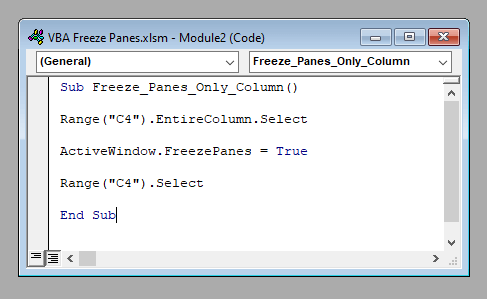
⧭ Derketin:
Vê kodê bixebitîne. Û hûn ê pelgeya xebatê ya çalak heta stûna C cemidand bibînin.
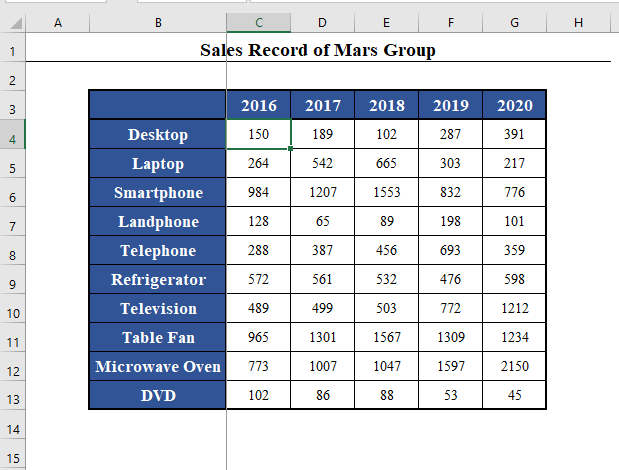
⧭ Têbînî:
- Li vir me şaneya C4 bikar aniye da ku her şaneyek stûna C ya pelgeya xebatê hilbijêrin. Tu wê li gorî hewcedariya xwe hildibijêrî.
- Rêza dawî ya kodê Range("C4"). Hilbijêre ji bo armanca hilbijarkirina tevahiya stûnê ye C (Hilbijartinek hilbijartî tê wateya hilbijartina hilbijarkek nû, wekî di Excel de, divê tiştek hilbijartî bimîne). Ger hûn bixwazin hûn dikarin vê rêzê derxînin.
Zêdetir Bixwîne: Çawa 2 Stûnan Bicemidîneli Excel (5 Rêbaz)
3. Hem Rêz û hem jî Stûn bi VBA-yê di Excel de cemidînin
Me dît ku em çawa dikarin rêzek û stûnek ji hev cuda cemidînin. Vê carê em bibînin ka em çawa dikarin rêz û stûnê bi hev re cemidînin.
Ji bo ku rêz û stûn bi hev re were cemidandin, divê hûn şaneyek li binê rêzê hilbijêrin ku were cemidandin û rastê stûnê ji bo cemidandinê (Di vê nimûneyê de şaneya C4 ).
Piştre divê hûn fermana Freeze Panes bikin.
Ji ber vê yekê Koda VBA dê bibe:
⧭ Koda VBA:
5415
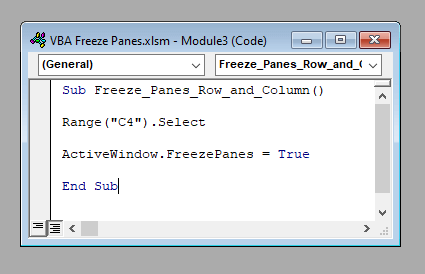
⧭ Derketin:
Vê kodê bixebitîne. Û hûn ê pelgeya xebatê ya çalak heta rêza 3 û stûna C cemidandî bibînin.
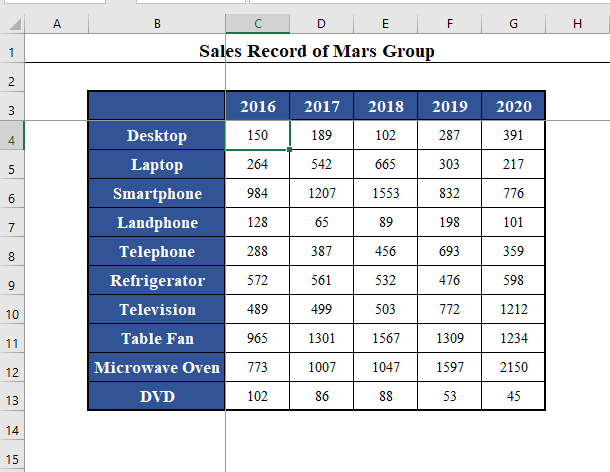
⧭ Têbînî:
- Li vir me şaneya C4 bikar anî da ku şaneyek li jêr rêzê 3 û rastê stûna B hilbijêrin. Ew hucreya C4 e. Hûn wê li gorî hewcedariya xwe hildibijêrin.
Zêdetir Bixwînin: Meriv çawa Paneyên Hilbijartî di Excel de (10 Rêgez) cemidîne
Xwendinên bi vî rengî:
- Meriv çawa di Excel de Pir Panelan (4 Pîvan) Bicemidîne
- Kurtebirra Klavyeyê ji Bo Qemişandina Panelan di Excel de (3 Kurtebir)
- Meriv çawa 3 Stûnên Pêşîn di Excel de (4 Awayên Bilez) Bicemidîne
4. Bikarhênerformek ku bi VBA-yê di Excel de bicemidîne
Me dît ku em çawa dikarin rêzek an stûnek an hem rêz û stûnek bi VBA-yê di pelgeya xebatê ya Excel de cemidînin.
Naha em ê Bikarhênerformek pêşve bibin da ku hemîyan bîninpeywirên cihêreng di nav yek navberekê de.
⧭ Pêvajoya Gav bi Gav ji bo Pêşxistina Forma Bikarhêner:
⧪ Gav 1:
- Li ser klavyeya xwe ALT+F11 bikirtînin da ku Visual Basic
- Di edîtora Visual Basic de vekin, biçin Têxe & gt; BikarhênerForm ji bo têxistina Bikarhênerforma nû .
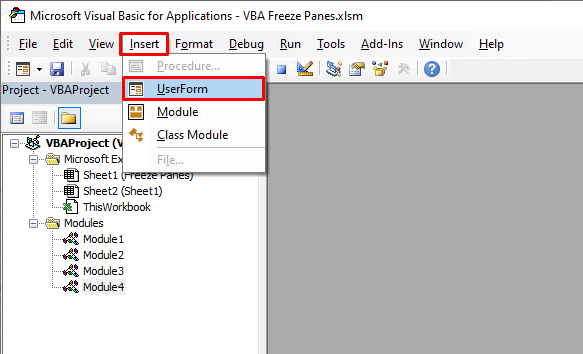
⧪ Gav 2:
- UserForm ya nû ya bi navê UserForm1 dê di VBA
- Li milê çepê yê de were afirandin. 1>UserForm , hûn ê ToolBox bi navê Kontrol bistînin. Mişkê xwe li ser qutiya amûrê bihêlin û li TextBox (TextBox1) bigerin. Piştî dîtina yekê, wê kaş bikin ser jora UserForm .
- Bi heman awayî, ListBox ( ListBox1 ) kaş bikin rastê Textbox , û CommandButton (Commandbutton1) li goşeya rastê ya binê UserForm . Nîşandana CommandButton biguherîne bo OK . Divê BikarhênerForma -ya we niha bi vî rengî xuya bike:
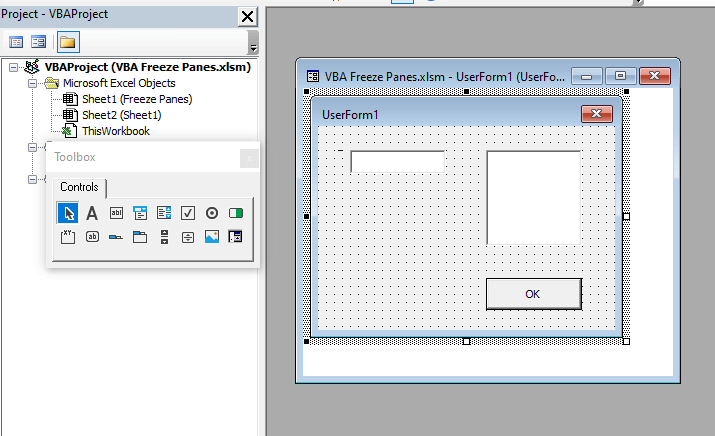
⧪ Gav 3:
Têveke Modul ( > Module bixin ) ji qutiya amûrê VBA
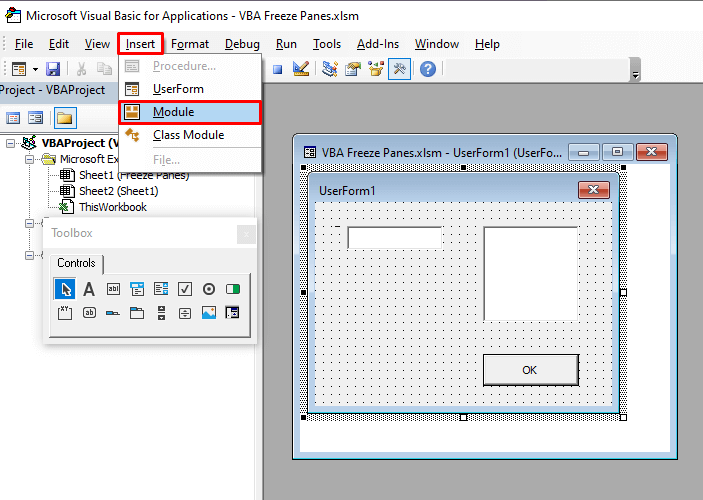
⧪ Gav 4 :
Koda VBA ya jêrîn têxe Modulê .
2982
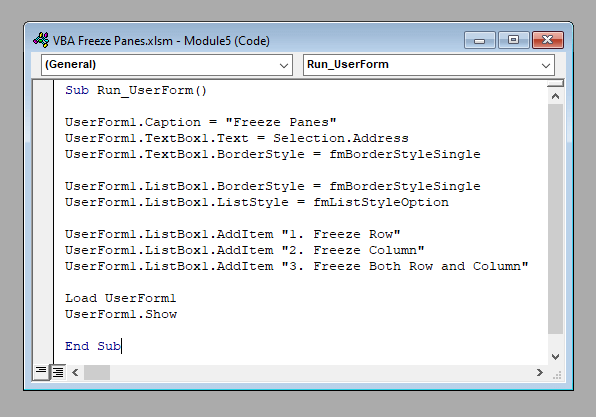
⧪ Gav 5:
Li ser CommandButton ducar bikirtînin ku wekî OK tê nîşandan. Binek Taybet a bi navê CommandButton1_Click dê vebe. Koda jêrîn têxe wir:
5749
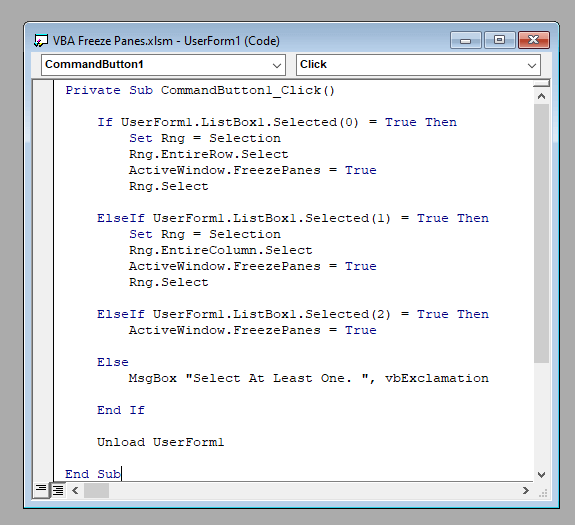
⧪ Gav6:
Bi heman awayî li ser TextBox1 ducar bikirtînin. Binek Taybet a bi navê TextBox1_Change dê vebe. Koda jêrîn têxe wir.
2250
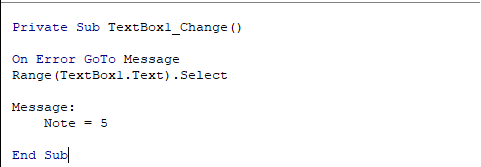
⧪ Gav 7:
BikarhênerForma te niha amade ye ku bikaranîn. Hucreya jêrîn ji rêza ku were cemidandin û rastê stûna ku were cemidandin hilbijêrin (Hûna C4 li vir), û Makro bi navê Run_UserForm bixebitin.
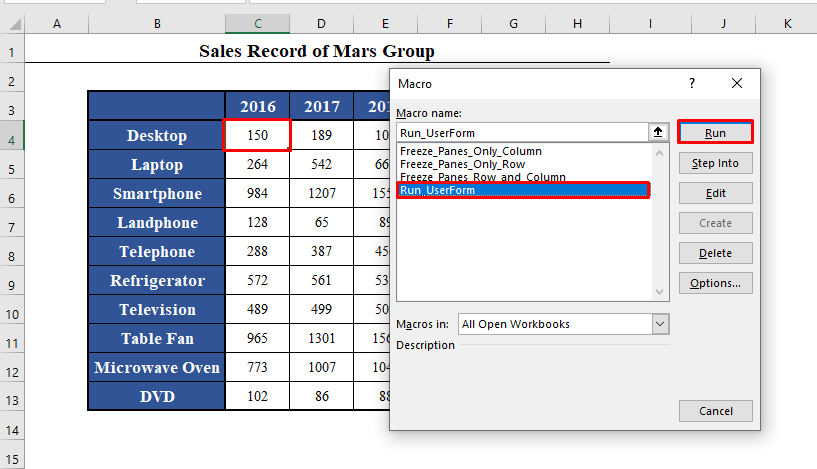
⧪ Gav 8:
- Forma Bikarhêner dê were barkirin. Hûn ê navnîşana şaneya hilbijartî ( C4 ) di TextBox de bibînin. Ger hûn bixwazin, hûn dikarin vê biguherînin.
- Piştre yek ji sê vebijarkên ku di ListBox de hene hilbijêrin. Li vir ez dixwazim rêz û stûn bicemidim, lewra min Rêz û stûn bicemidîne hilbijart.
- Piştre bikirtînin OK .
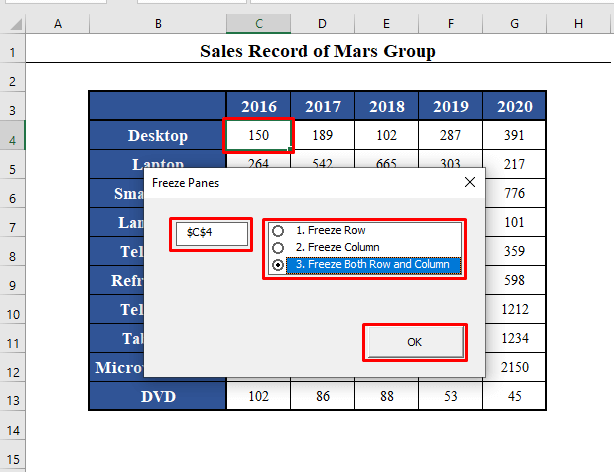
⧪ Gav 9:
Hûn ê pelgeya xebatê li gorî daxwaza xwe cemidandî bibînin. (Li vir heta rêza 3 û stûna B hatiye cemidandin).
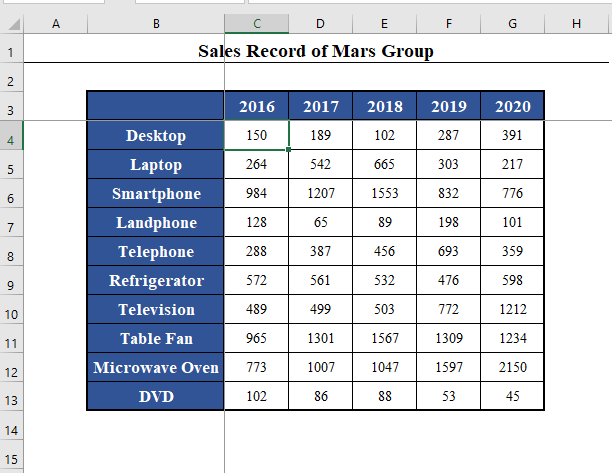
Naveroka Têkildar: Meriv çawa Çarçoveyê di Excel de cemidand (6 hîleyên bilez)
5. Alternatîfên Pelên cemidandinê yên di Excel de: Paceyê bi VBA-yê veqetînin
Me li ser paçikên cemidandinê di Excel de gelek axivî. Naha, werin em alternatîfek pir bikêr ji bo paçikên cemidandinê di Excel de, fermana Pencere Perçekirî bibînin.
Hûn dikarin ActiveWindow.SplitRow an ActiveWindow.SplitColumn di VBA de ji bo parçekirina pelgeyê li gorî rêz an stûn-aqilmend.
Mînakî, ji bo dabeşkirina pelxebatê ji rêza 3 , bikar bînin:
4234
Bi heman awayî, ji bo dabeşkirina pelxebatê ji stûna B , bikar bînin, bikaranîn:
2932
⧭ Koda VBA:
5176
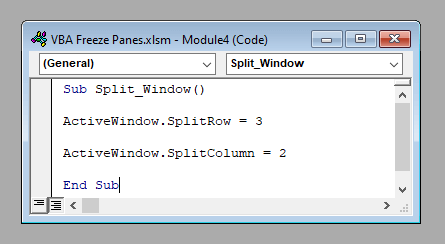
⧭ Derketin:
Kodê bixebitîne, ew ê pelgeya xebatê ya çalak ji rêza 3 û stûna B veqetîne.
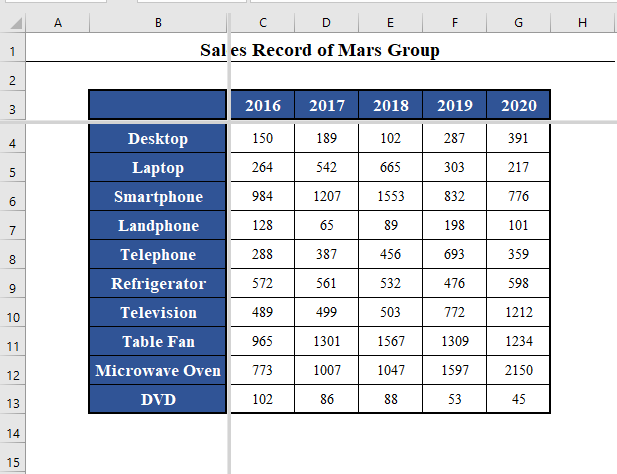
Naveroka Têkildar : Meriv çawa di Excel de Panelên Xwemalî Serbestî Bike (3 Awayên Hêsan)
Tiştên Bîne Bîranîn
- Beriya Serîlêdanê Peşkên Bicemidînin di Excel de, divê hûn Hemû Panelên Qeşagirtinê rakin ku berê hatine sepandin. Wekî din, fermana Freeze Panes dê nexebite.
- Fermana Freeze Panes dê di nav şaneyên hevgirtî de nexebite. Ji ber vê yekê wan ji hev veqetînin berî ku emrê Freeze Panes bikin heke hebe.
Encam
Ji ber vê yekê ev Rêbaz in ku Pênçeyên cemidandinê bi VBA li Excel-ê bikar bînin. Min hewl da ku hemî awayên mimkun nîqaş bikim ku Pênceyên cemidandinê li ser pelgeya xebatê li Excel-ê bicîh bikim. Pirsên te hene? Xwe ji me bipirsin. Û ji bîr nekin ku hûn biçin malpera me ExcelWIKI ji bo zêdetir mesaj û nûvekirin.

